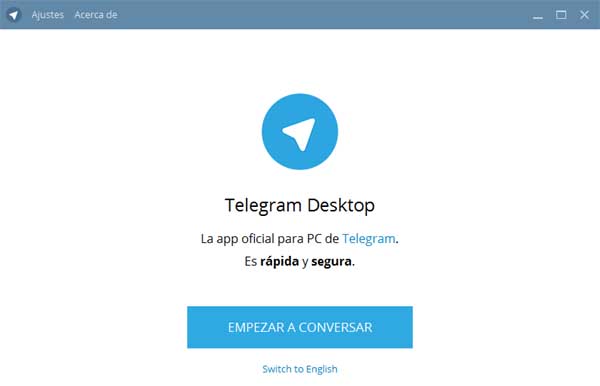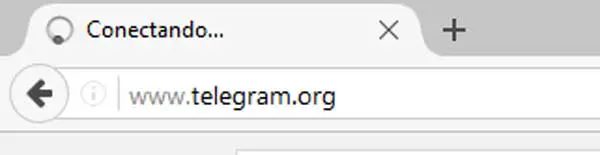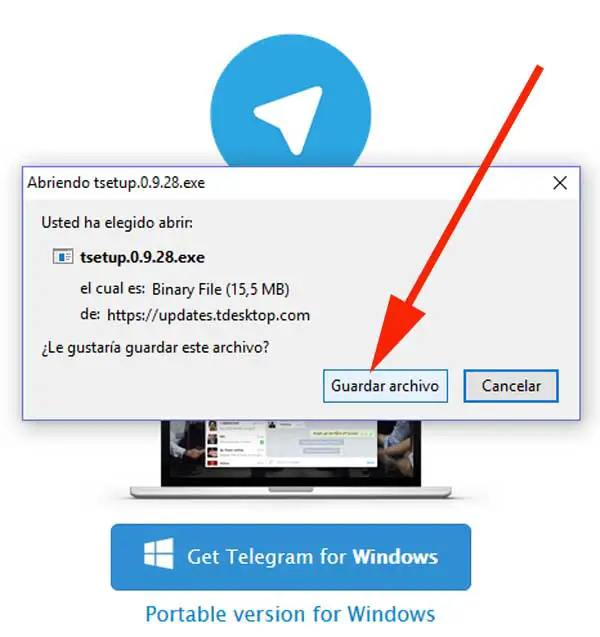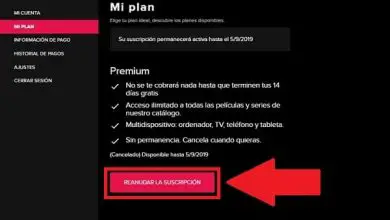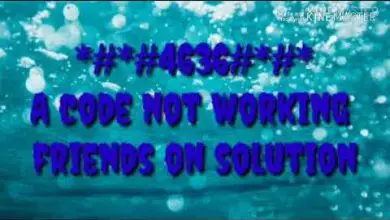Come installare Telegram sul mio PC
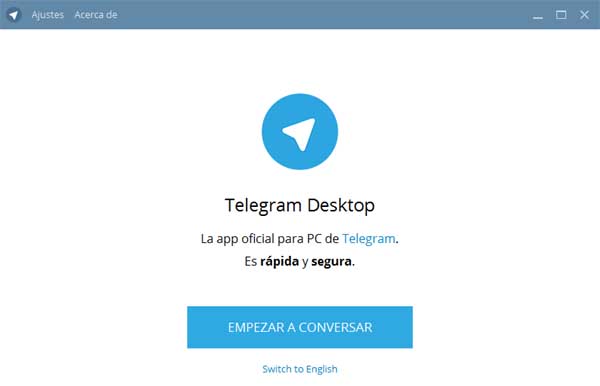
Oggi ci sono molte alternative per rimanere completamente in contatto con le nostre persone online. Tuttavia, ci sono alcune opzioni da questa gamma di possibilità che sono piuttosto interessanti e vale la pena conoscere per poterle utilizzare e beneficiare dei vantaggi che hanno.

Telegram è un servizio di messaggistica Internet che ti permette di connetterti da cellulare oltre che da qualsiasi multipiattaforma, cioè puoi connetterti dal tuo cellulare e anche da PC/Max/Linux e web, installando preventivamente il servizio in modo da poterne usufruire di questo dal tuo computer desktop essendo questo in qualche modo, un grande vantaggio o vantaggio quando uno dimentica il cellulare, la batteria è scarica o, uno è in un altro posto e deve comunicare come certamente, altri motivi che danno a Telegram una finestra ragionevole rispetto ad altri servizi di messaggistica.
Ebbene, il seguente tutorial esamina passo passo come installare Telegram proprio sul tuo PC per usufruire di questo fantastico servizio di messaggistica che ti fa guadagnare qualche punto con questo vantaggio.
Installa Telegram su PC | Passo 1
Come primo passo, devi accedere al sito ufficiale di Telegram e per questo puoi farlo attraverso:
- Una ricerca nel motore di ricerca che utilizzano (Google, Bing, Yahoo, Yandex) digitando la parola che identifica questo programma, ovvero » telegramma » e poi, Invio sulla tastiera e i risultati visualizzati verranno cliccati con il tasto sinistro del mouse pulsante su quello corretto, che di solito è il primo e entreranno nella copertina di Telegram in questo modo.
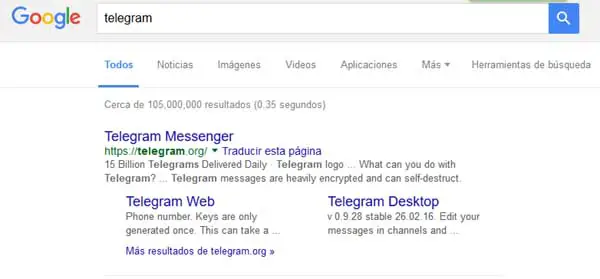
- Digitando l’URL corretto di questa applicazione, ad esempio www.telegram.org nella barra degli indirizzi e quindi facendo clic su Invio sulla tastiera, si accede direttamente alla prima pagina di questo sito.
Installa Telegram su PC | Passo 2
Una volta sulla copertina di Telegram dovranno scorrere un po’ in basso con il mouse o scendendo la barra laterale fino a trovare un testo che dice: » Un nativo per ogni piattaforma » e dove potranno vedere 2 opzioni, dovrebbe quindi fare un clic su quello che dice in blu: Telegram for PC/Max/Linux.
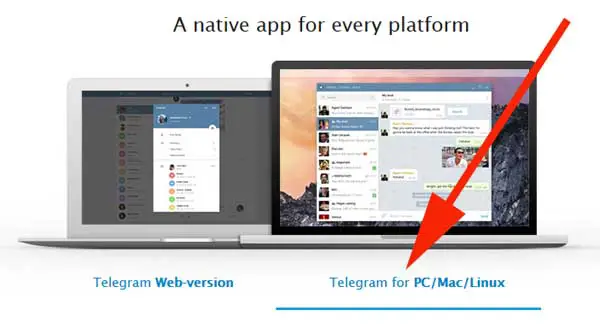
Installa Telegram su PC | Passaggio 3
Con il clic precedente verrà visualizzata una nuova pagina di Telegram dove nella parte centrale appariranno 3 opzioni per poter installare questo servizio e sono: Ottieni Telegram per Windows, Versione Portable per Windows (versione portatile di Windws) e Mostra tutto piattaforme (Telegram per PC, Mac, Windows).
Nel caso di questo tutorial, verrà selezionato con un clic del tasto sinistro del mouse su Ottieni Telegram per Windows.
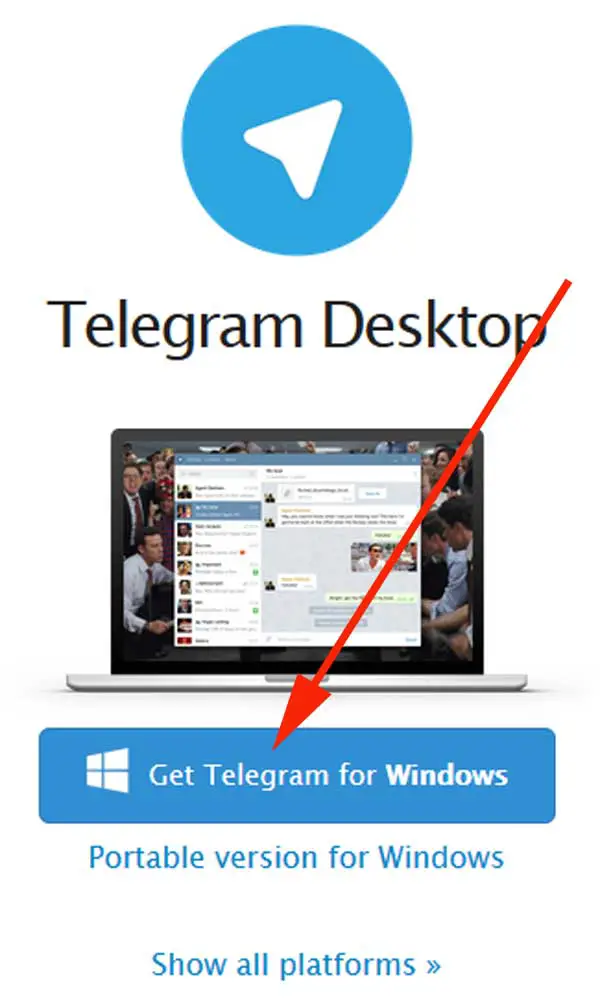
Installa Telegram su PC | Passaggio 4
Si aprirà una piccola finestra centrale con un file.exe e dovrai salvarlo facendo clic con il tasto sinistro del mouse sul pulsante che dice Salva file e con questa azione, quel file sarà stato salvato sul tuo computer.
Installa Telegram su PC | Passaggio #5
Ora, devono andare nella posizione in cui detto file è stato salvato sul proprio computer e fare doppio clic su di esso con il tasto sinistro del mouse per avviare finalmente la procedura per installare Telegram.
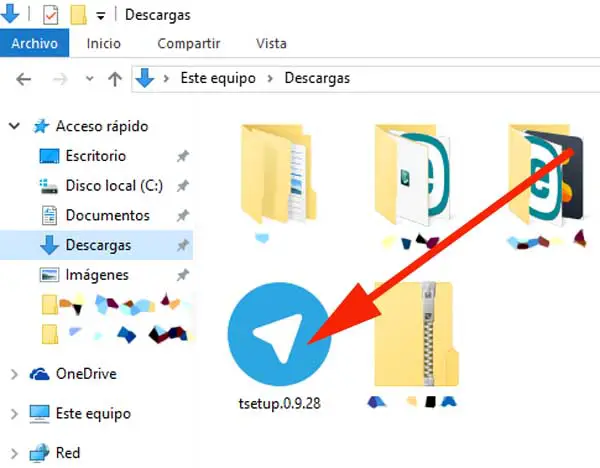
Installa Telegram su PC | Passaggio #6
Con il clic precedente verrà visualizzata una finestra centrale in cui viene chiesto di selezionare la lingua in questo caso, è lo italiano e quindi fare clic con il tasto sinistro del mouse su Accetta.

Si aprirà una nuova finestra centrale con la procedura guidata di installazione desktop di Telegram e dovrai fare clic sul pulsante Avanti.
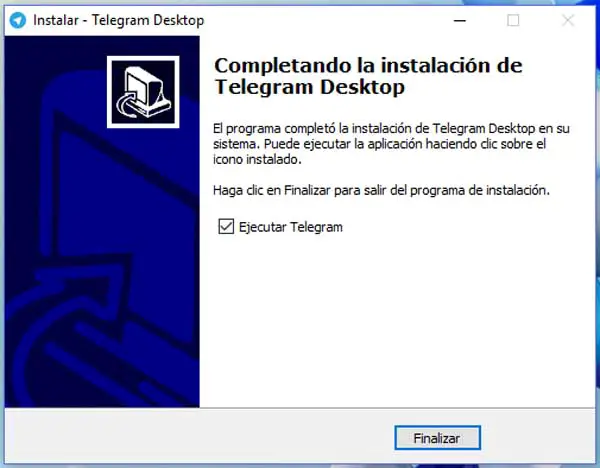
Quindi, in una nuova finestra centrale che viene visualizzata, ti dicono dove installare Telegram Desktop, qui puoi modificare l’indirizzo in cui è installato facendo clic sul pulsante Sfoglia … oppure lasciarlo nella posizione predefinita che sembra e fare clic su Pulsante Avanti.
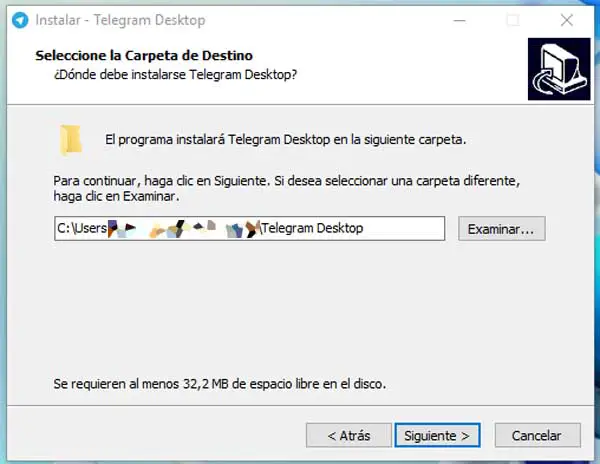
Si apre una nuova finestra centrale in cui è possibile modificare la posizione in cui inserire l’accesso diretto al programma cliccando su Sfoglia… oppure, lasciarlo così com’è e fare clic sul pulsante Avanti.
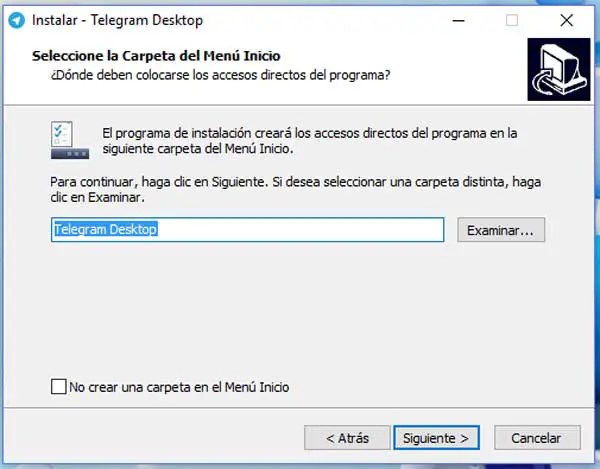
Anche in questo caso compare una finestra centrale in cui è possibile decidere se creare o meno un’icona sul desktop per questo servizio spuntando o meno la casella che precede Crea un’icona sul desktop e quindi fare clic su Avanti.
![]()
Dopo tutto ciò, viene visualizzata l’ultima finestra in cui ti vengono fornite le impostazioni che hai deciso per questo programma sul tuo computer (puoi modificarlo facendo clic su Indietro), rivederlo e infine fare clic su Installa.
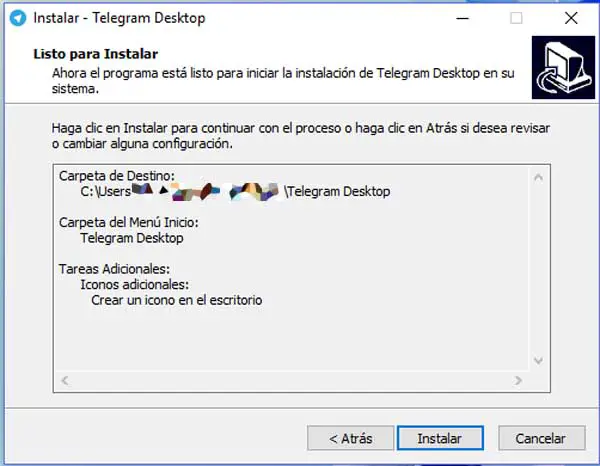
Con l’azione precedente verrà installato il desktop di Telegram e dopo l’installazione comparirà una finestra centrale dove ti viene detto che l’installazione è terminata e che se vuoi usare subito questo servizio devi mantenere il quadratino che precede il testo Esegui Telegram barrato e quindi fai clic sul pulsante Fine.
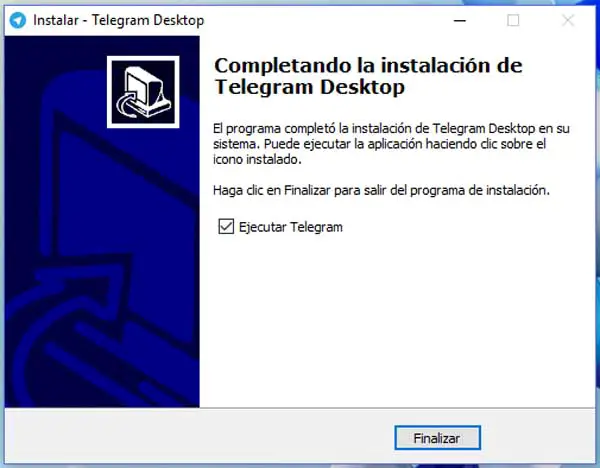
Ora puoi accedere a Telegram e comunicare dal tuo desktop con i tuoi amici, colleghi, familiari o chiunque tu voglia. Spero che con questo tu possa utilizzare questo servizio su PC/Max/Linux poiché, con altri, non puoi da lì.